Windows 11でデータをバックアップする方法、お困りではありませんか? 大切な写真や書類は、パソコンの故障や誤操作で突然消えてしまう可能性があります。
備えあれば憂いなし。
バックアップは、そんな不測の事態からデータを守るための重要な対策です。
この記事では、初心者でも簡単なWindows 11のバックアップ方法を3つご紹介します。
標準機能を使った方法から、外付けHDDやクラウドストレージを使った方法まで、自分に合ったやり方が見つかります。
大切なデータを守るために、ぜひこの記事を参考にバックアップを始めましょう。

バックアップって難しそう…

この記事では、初心者でもわかりやすいように丁寧に解説するから安心してね!
この記事でわかること
- ファイル履歴の設定手順
- OneDriveへのデータ保存方法
- 外付けHDDの選び方
Windows 11 バックアップ方法|初心者向け簡単ガイド
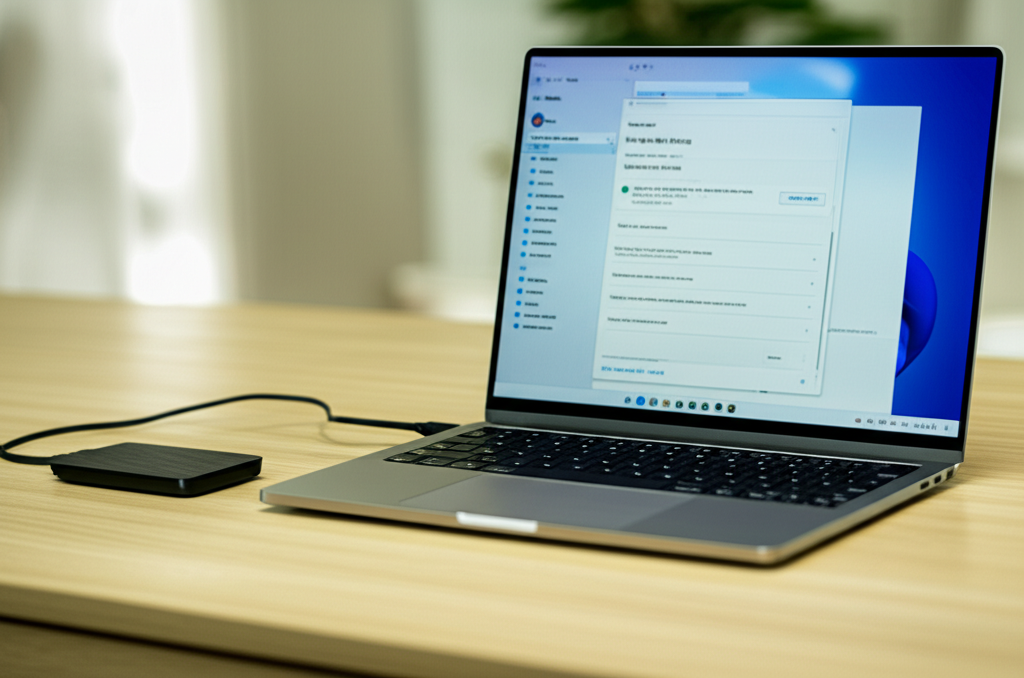
パソコンに保存されたデータは、かけがえのない財産です。
しかし、突然の故障や誤操作によって失われる危険性も潜んでいます。
バックアップは、これらの不測の事態からデータを守るための重要な備えと言えるでしょう。
ここでは、Windows 11で利用できる3つの主要なバックアップ方法について、その概要を解説します。
それぞれの方法が持つ特徴やメリットを理解することで、ご自身の環境やニーズに最適なバックアップ戦略を立てることが可能になります。
なぜバックアップが必要か
パソコンのデータは、日々の生活や仕事に欠かせない情報の宝庫です。
家族写真や動画、仕事の書類、メール、設定ファイルなど、失うと困るデータはたくさんあります。
万が一の事態に備えてバックアップしておくことは、現代社会において必須の対策と言えます。
パソコンの故障、うっかり削除、ウイルス感染、自然災害など、データ消失のリスクは常に存在します。
これらのリスクから大切なデータを守るためには、定期的なバックアップが不可欠です。
バックアップ前に確認すべきこと
バックアップを始める前に、バックアップ対象を明確にしましょう。
システム全体をバックアップするのか、特定のファイルやフォルダだけをバックアップするのかによって、最適なバックアップ方法が変わります。

どのファイルやフォルダをバックアップすればいいのかしら?

重要なデータは、画像・動画・音楽ファイル、ドキュメントファイル、メールデータなどです。
バックアップ先の容量も確認しておきましょう。
バックアップに必要な容量が、バックアップ先の空き容量を超えないように注意が必要です。
不要なファイルを削除したり、バックアップ先を検討しましょう。
3つのバックアップ方法の概要
Windows 11には、標準機能からクラウドストレージ、外付けHDDまで、さまざまなバックアップ方法があります。
それぞれの方法には、メリットとデメリットが存在します。
| バックアップ方法 | 概要 | メリット | デメリット |
|---|---|---|---|
| ファイル履歴 | Windows 11標準機能。指定したフォルダのファイルを自動でバックアップ | 設定が簡単で、履歴管理も可能 | システム全体のバックアップには不向き |
| OneDrive | Microsoftのクラウドストレージサービス。インターネット経由でファイルをバックアップ | どこからでもファイルにアクセス可能。複数デバイスで共有可能 | 無料プランの容量制限あり。インターネット環境が必要 |
| 外付けHDD | 外付けHDDにファイルをコピーする方法。シンプルで分かりやすい | 大容量データをまとめてバックアップ可能。オフライン環境でもバックアップ可能 | HDDの故障リスクあり。手動でのバックアップが必要 |
ご自身のスキルや環境、バックアップしたいデータの種類などを考慮して、最適な方法を選択しましょう。
ファイル履歴で簡単バックアップ

Windows 11に標準搭載されているファイル履歴は、指定したフォルダー内のファイルを自動でバックアップできる機能です。
設定を済ませておけば、万が一のデータ消失や誤ってファイルを削除した場合でも、以前の状態に簡単に復元できます。
ファイル履歴を活用することで、大切なデータを守ることが可能です。
ファイル履歴の設定手順では、具体的な設定方法を丁寧に解説します。
バックアップ対象フォルダーの選択では、どのフォルダーをバックアップすべきか、その選び方のポイントを紹介します。
世代管理で安心復元では、ファイル履歴の世代管理機能について解説し、過去のバージョンを復元する方法を説明します。
ファイル履歴の設定手順
ファイル履歴とは、指定したフォルダーの変更履歴を自動で保存する機能です。
例えば、Wordで作成した書類を編集した場合、ファイル履歴は変更前の状態を自動的にバックアップします。
この機能を利用することで、誤ってファイルを上書きしてしまっても、以前のバージョンに戻すことが可能です。
ファイル履歴の設定は、わずか数ステップで完了します。
まず、「設定」アプリを開き、「システム」→「記憶域」→「ストレージの詳細設定」→「バックアップオプション」を選択します。
次に、「ファイル履歴」の「ドライブの追加」をクリックし、バックアップ先として外付けHDDなどのドライブを選択します。
最後に、バックアップを有効にするためのスイッチをオンにすれば、設定は完了です。
バックアップ対象フォルダの選択
バックアップ対象とするフォルダーの選択は、ファイル履歴を設定する上で非常に重要なポイントです。
バックアップ対象を適切に選択することで、必要なデータのみを効率的に保護できます。
例えば、仕事で作成した書類や写真、動画など、失いたくない大切なデータが保存されているフォルダーを選択すると良いでしょう。
バックアップ対象フォルダーの選択は、簡単に行えます。
ファイル履歴の設定画面で「その他のオプション」をクリックし、「フォルダーの追加」ボタンをクリックします。
表示された画面で、バックアップしたいフォルダーを選択し、「フォルダーの選択」ボタンをクリックします。
世代管理で安心復元
世代管理とは、ファイルの変更履歴を複数世代にわたって保存する機能のことです。
例えば、Wordで作成した書類を編集した場合、ファイル履歴は変更前の状態を世代として保存します。
この機能を利用することで、誤ってファイルを上書きしてしまっても、以前のバージョンに戻ることが可能です。
ファイル履歴の世代管理機能は、非常に便利です。
ファイル履歴は、指定した間隔でファイルの変更履歴を自動的に保存します。
例えば、1時間ごとにバックアップするように設定した場合、1時間ごとのファイルの変更履歴が保存されます。
また、ファイル履歴は、指定した期間が経過した古い世代のバックアップを自動的に削除します。
例えば、1年間保存するように設定した場合、1年間経過したバックアップは自動的に削除されます。
OneDriveクラウドバックアップの活用

OneDriveを利用したクラウドバックアップは、Windows 11のデータ保護において利便性と安全性を両立する選択肢です。
しかし、クラウドストレージにはセキュリティへの懸念や容量制限も存在し、本当に必要なのか悩む人もいるでしょう。
そこで、クラウドバックアップのメリットとデメリットを明確にし、OneDriveがどのように役立つのかを解説します。
ここでは、OneDriveの基本機能からデータ保存方法、複数デバイスでの共有までを網羅的に解説します。
各項目の詳細を理解することで、OneDriveを最大限に活用し、自身のニーズに合った最適なバックアップ方法を見つけることができるでしょう。
OneDriveのメリットとデメリット
OneDriveは、Microsoftが提供するクラウドストレージサービスで、ファイルをオンライン上に保存できます。
例えば、スマホで撮影した写真をOneDriveにアップロードしておけば、パソコンからもアクセスできます。
OneDriveには、データの自動バックアップ機能や複数デバイスとのデータ共有といったメリットがあります。
一方で、無料プランの容量制限やインターネット接続環境への依存といったデメリットも存在します。

OneDriveって便利そうだけど、セキュリティは大丈夫なの?

OneDriveは暗号化されているから、セキュリティ面も安心だよ。
OneDriveを導入する際は、メリットとデメリットを比較検討し、自身のニーズに合ったプランを選択することが重要です。
OneDriveへのデータ保存方法
OneDriveへのデータ保存は、簡単で直感的な操作で行えます。
例えば、WindowsのエクスプローラーからファイルをOneDriveフォルダにドラッグ&ドロップするだけで、自動的にクラウドへアップロードされます。
OneDriveへのデータ保存方法としては、OneDriveフォルダへの直接保存、ファイルのアップロード、Microsoft Officeアプリとの連携などがあります。
これらの方法を組み合わせることで、効率的にデータをバックアップできます。

OneDriveに保存できるデータの種類って何があるの?

OneDriveには、写真、動画、ドキュメントなど、様々な種類のデータを保存できるよ。
OneDriveへのデータ保存方法をマスターすることで、重要なデータを安全にクラウド上に保管し、どこからでもアクセスできる環境を構築できます。
複数デバイスでのデータ共有
OneDriveを活用することで、複数デバイス間でのデータ共有が容易になります。
例えば、パソコンで作成したドキュメントをOneDriveに保存しておけば、スマートフォンやタブレットからもアクセスして編集できます。
OneDriveのデータ共有方法としては、共有リンクの発行、フォルダの共有、共同編集などがあります。
これらの機能を活用することで、チームでの共同作業や家族間でのデータ共有がスムーズに行えます。

OneDriveで共有したデータは、相手も編集できるの?

共有設定によっては、相手もファイルを編集できるよ。
OneDriveを活用した複数デバイスでのデータ共有は、場所や時間にとらわれずにデータにアクセスできるため、仕事やプライベートの効率化に大きく貢献します。
外付けHDDで安心バックアップ

万が一のデータ消失に備え、外付けHDDを使ったバックアップは有効な手段です。
ファイルサイズが大きい動画や画像データも、容量を気にせず保存できます。
ここでは、外付けHDDの選び方から、Windows 11でのデータバックアップ手順を解説します。
外付けHDDの活用で、大切なデータを安全に保管しましょう。
外付けHDDの選び方
外付けHDDを選ぶ際は、容量・対応OS・インターフェースの3点を確認することが重要です。
容量は保存したいデータ量に合わせて選び、対応OSはWindows 11に対応しているか確認します。
インターフェースは、USB 3.2 Gen 1のような転送速度が速い規格を選ぶのがおすすめです。

外付けHDDって、たくさん種類があって何を選べば良いか分からない…

外付けHDDを選ぶ際は、容量だけでなく、転送速度や耐久性も考慮しましょう。
近年では、衝撃に強く、持ち運びにも便利なSSDタイプの外付けストレージも登場しています。
予算や使用目的に合わせて検討しましょう。
データ手動バックアップ手順
Windows 11で外付けHDDにデータをバックアップする際、コピー&ペーストで簡単に手動バックアップできます。
重要なファイルやフォルダを外付けHDDにコピーすることで、パソコン本体の故障やトラブルに備えられます。

毎回手動でバックアップするのは面倒だな…

定期的なバックアップを習慣化するために、バックアップの頻度やタイミングを決めると良いでしょう。
手動バックアップは、必要なデータのみを選んでバックアップできるため、効率的なバックアップが可能です。
重要なデータは定期的にバックアップしましょう。
システムイメージバックアップのすすめ
Windows 11のシステムイメージバックアップは、OS・アプリ・設定などをまとめてバックアップできる機能です。
パソコンが起動しなくなった場合でも、システムイメージから復元することで、簡単に元の状態に戻せます。
システムイメージバックアップは、万が一のシステムトラブルに備えて、定期的に作成しておくことをおすすめします。
データバックアップで安心安全なPCライフを

パソコンは、私たちの生活や仕事に欠かせないツールとなりました。
しかし、精密機器であるため、突然の故障や予期せぬトラブルに見舞われる可能性も否定できません。
データバックアップは、万が一の事態から大切な情報を守るための、必要不可欠な備えです。
ここでは、データバックアップの重要性を再認識するとともに、具体的なバックアップデータの保管場所や、いざという時のデータ復元方法について詳しく解説します。
日々のPC利用をより安心・安全なものにするために、ぜひ参考にしてください。
定期的なバックアップの重要性
定期的なバックアップとは、PC内のデータを別の場所へコピーし、安全な状態を保つことを指します。
例えば、デジカメで撮影した写真や動画、仕事で作成した書類などを、外付けHDDやクラウドストレージに複製しておくことが該当します。
データを定期的にバックアップしておけば、万が一PCが故障した場合や、誤ってファイルを削除してしまった場合でも、バックアップデータから復元できます。
そのため、被害を最小限に抑えることが可能です。

バックアップって、どれくらいの頻度でやればいいの?

データの更新頻度に合わせて、バックアップの頻度を決めるのがおすすめです。
バックアップデータの保管場所
バックアップデータの保管場所は、大きく分けて「ローカルストレージ」と「クラウドストレージ」の2種類があります。
それぞれの特徴を理解し、自分に合った方法を選択することが大切です。
| 保管場所 | メリット | デメリット |
|---|---|---|
| ローカルストレージ(外付けHDD/USBメモリ) | 大容量データのバックアップに適している | 物理的な紛失・盗難のリスクがある |
| クラウドストレージ(OneDrive/Google Drive) | 場所を選ばずにアクセス可能 | インターネット環境が必要/セキュリティ対策が必要 |

外付けHDDとクラウドストレージ、どっちがいいの?

重要なデータは、両方のストレージにバックアップしておくと、より安全性が高まります。
いざという時のデータ復元方法
いざという時にデータ復元できるよう、日頃から手順を確認しておくことが重要です。
Windows 11には、標準機能でデータを復元する方法がいくつか用意されています。
| 復元方法 | 概要 | 手順 |
|---|---|---|
| ファイル履歴 | 過去のバージョンのファイルを復元する | 「設定」→「システム」→「記憶域」→「バックアップオプション」からファイル履歴を有効にし、復元したいファイルを選択 |
| システムの復元 | PCを過去の状態に戻す | 「コントロールパネル」→「システムとセキュリティ」→「システム」→「システムの保護」からシステムの復元を実行 |
| OneDrive | クラウド上に保存されたファイルを復元する | OneDriveのWebサイトまたはアプリから、復元したいファイルを選択してダウンロード |
データ復元は、いざという時に落ち着いて対応できるよう、事前に手順を確認しておくことが大切です。
万が一の事態に備えて、復元方法を理解しておきましょう。
よくある質問(FAQ)
- Windows 11でバックアップができない場合、どうすればいいですか?
-
Windows 11でバックアップが正常に完了しない場合、まずはエラーメッセージを確認し、原因を特定しましょう。
ディスク容量不足、ファイルシステムのエラー、バックアップ先へのアクセス権限などが考えられます。
解決策としては、不要なファイルを削除して空き容量を増やす、チェックディスクを実行してファイルシステムのエラーを修正する、管理者権限でバックアップを実行するなどが挙げられます。
- Windows 11でシステムイメージバックアップとファイルバックアップ、どちらが良いですか?
-
システムイメージバックアップは、OS、アプリ、設定などシステム全体をバックアップするため、復元時に環境を丸ごと元に戻せる点がメリットです。
一方、ファイルバックアップは、個別のファイルやフォルダーを選択してバックアップするため、バックアップ時間や容量を節約できます。
どちらが良いかは、バックアップしたい範囲や復元にかかる時間などを考慮して選択しましょう。
- Windows 11のバックアップは、どのくらいの頻度で行うのがおすすめですか?
-
バックアップの頻度は、データの更新頻度や重要度によって異なります。
頻繁に更新するデータや重要なデータは、毎日または毎週バックアップするのがおすすめです。
あまり更新しないデータは、月に一度程度のバックアップでも良いでしょう。
- Windows 11のバックアップ先として、外付けHDDとクラウドストレージのどちらを選ぶべきですか?
-
外付けHDDは、大容量のデータを高速にバックアップできる点がメリットです。
一方、クラウドストレージは、インターネット経由でどこからでもアクセスできるため、利便性が高い点がメリットです。
どちらを選ぶかは、バックアップしたいデータの量や重要度、インターネット環境などを考慮して選択しましょう。
- Windows 11でバックアップしたデータを復元する方法は?
-
Windows 11には、ファイル履歴、システムの復元、OneDriveなど、さまざまなデータ復元方法があります。
ファイル履歴は、過去のバージョンのファイルを復元するのに役立ちます。
システムの復元は、PCを過去の状態に戻すことができます。
OneDriveは、クラウド上に保存されたファイルを復元するために使用できます。
- Windows 7のバックアップ機能はWindows 11でも使えますか?
-
Windows 7の「バックアップと復元」機能は、Windows 11にも搭載されており、引き続き利用可能です。
Windows 7からの移行ユーザーは、使い慣れたインターフェースでバックアップ作業を行えます。
まとめ
この記事では、Windows 11でデータをバックアップする3つの簡単な方法をご紹介しました。
- ファイル履歴を使った自動バックアップ
- OneDriveを活用したクラウドバックアップ
- 外付けHDDを使った手動バックアップ
これらの方法を参考に、ご自身に合ったバックアップ方法を見つけて、大切なデータを守ってください。
